WPS Word表格設(shè)置日期格式的方法
時(shí)間:2023-07-10 09:50:06作者:極光下載站人氣:493
平常如果老板讓我們將工作報(bào)告進(jìn)行整理一下,那么我們就會(huì)進(jìn)入到wps的文字文檔中進(jìn)行整理操作,我們?cè)谑褂玫脑撐臋n編輯工具的時(shí)候,很多時(shí)候需要將表格插入到文檔中,并且會(huì)在表格中輸入自己需要的日期數(shù)據(jù),而我們?cè)谶M(jìn)行日期的編輯過程中,有些時(shí)候需要將日期格式進(jìn)行轉(zhuǎn)換一下,那么我們可以直接在文檔編輯工具中通過進(jìn)入到日期的設(shè)置頁面中進(jìn)行轉(zhuǎn)換操作即可,非常的簡單且方便,下方是關(guān)于如何使用WPS word文檔設(shè)置日期格式的具體操作方法,如果你需要的情況下可以看看方法教程,希望對(duì)大家有所幫助。
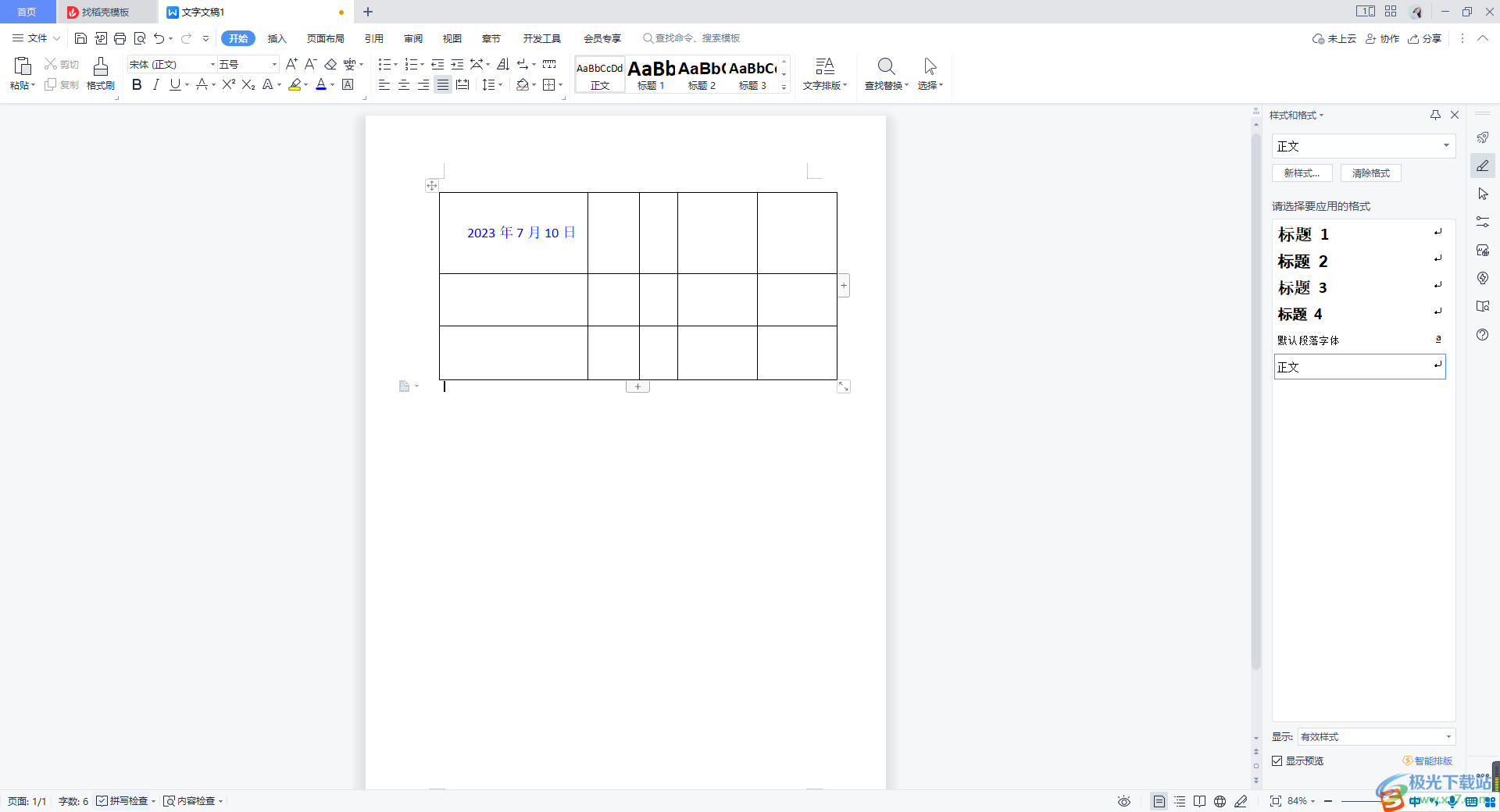
方法步驟
1.首先我們?cè)谕ㄟ^【插入】-【表格】,將表格插入到文檔中,并且你可以直接在表格中輸入自己需要的日期數(shù)據(jù),如圖所示。
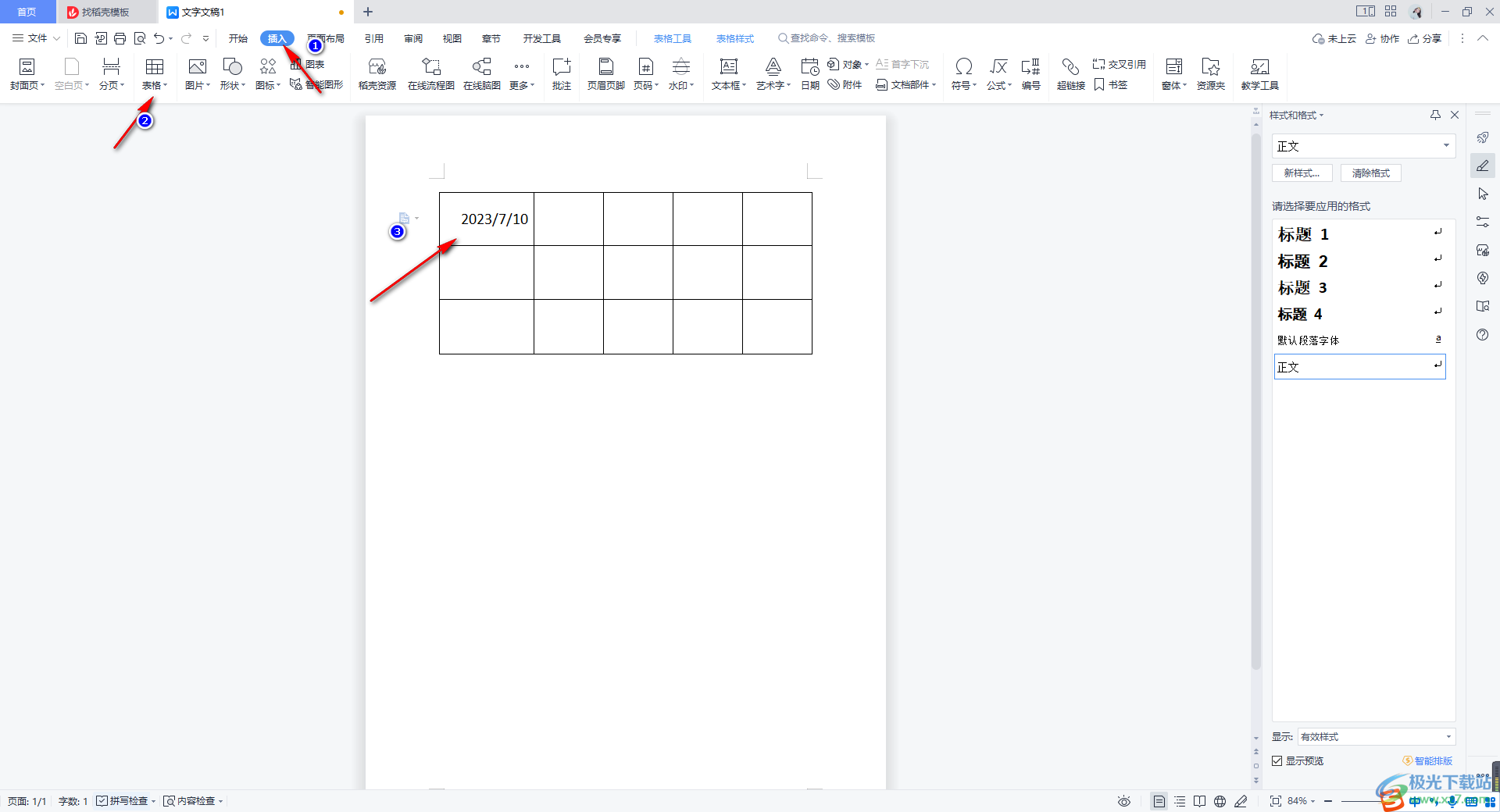
2.隨后,我們可以將當(dāng)前輸入的日期數(shù)據(jù)進(jìn)行選中,然后將鼠標(biāo)定位到【插入】選項(xiàng)卡的位置點(diǎn)擊一下,再點(diǎn)擊【日期】。
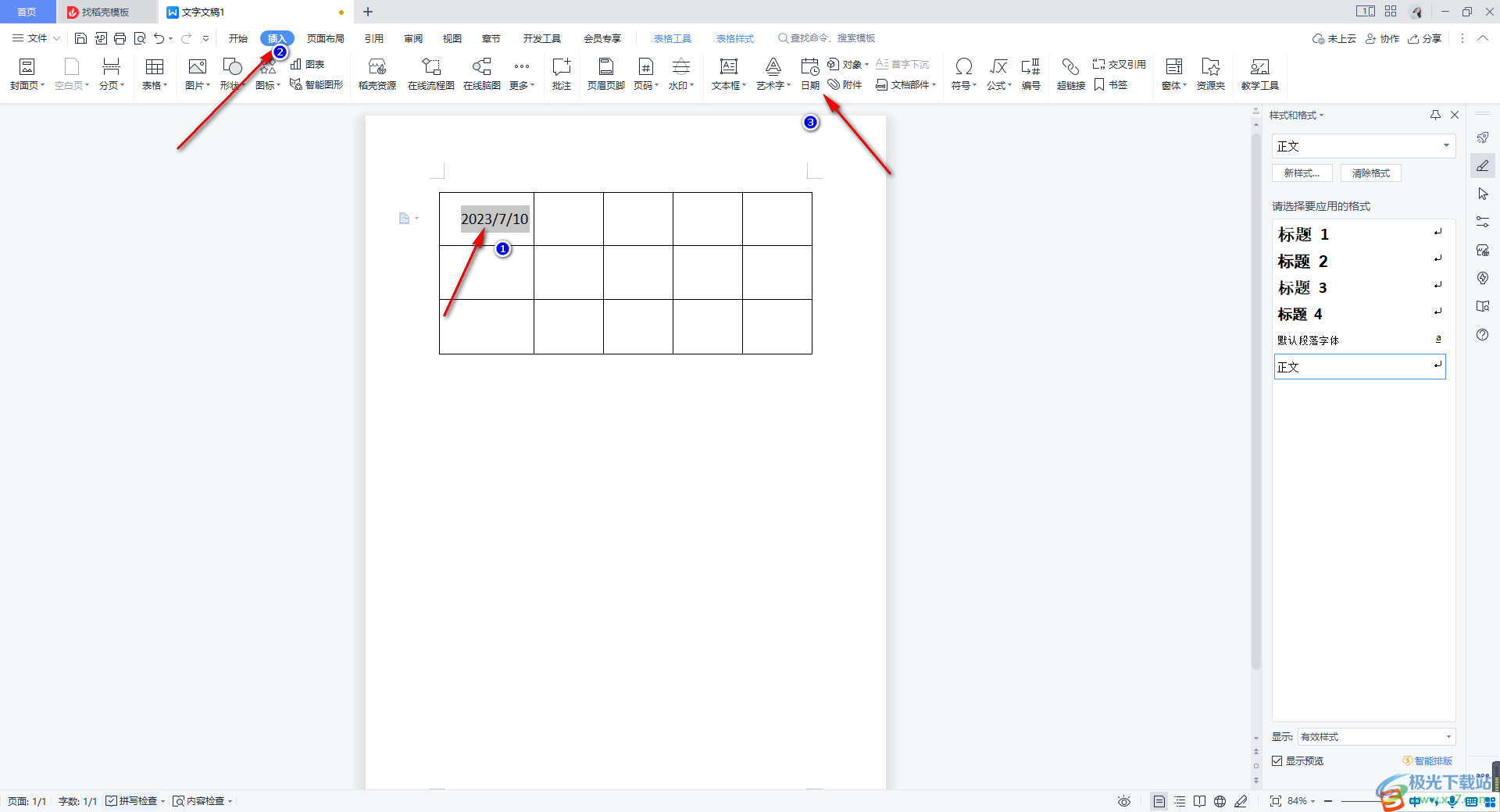
3.這時(shí),你可以在頁面上看到會(huì)彈出一個(gè)日期和時(shí)間的窗口,在該窗口中我們可以選擇自己喜歡的日期格式,之后點(diǎn)擊確定按鈕。
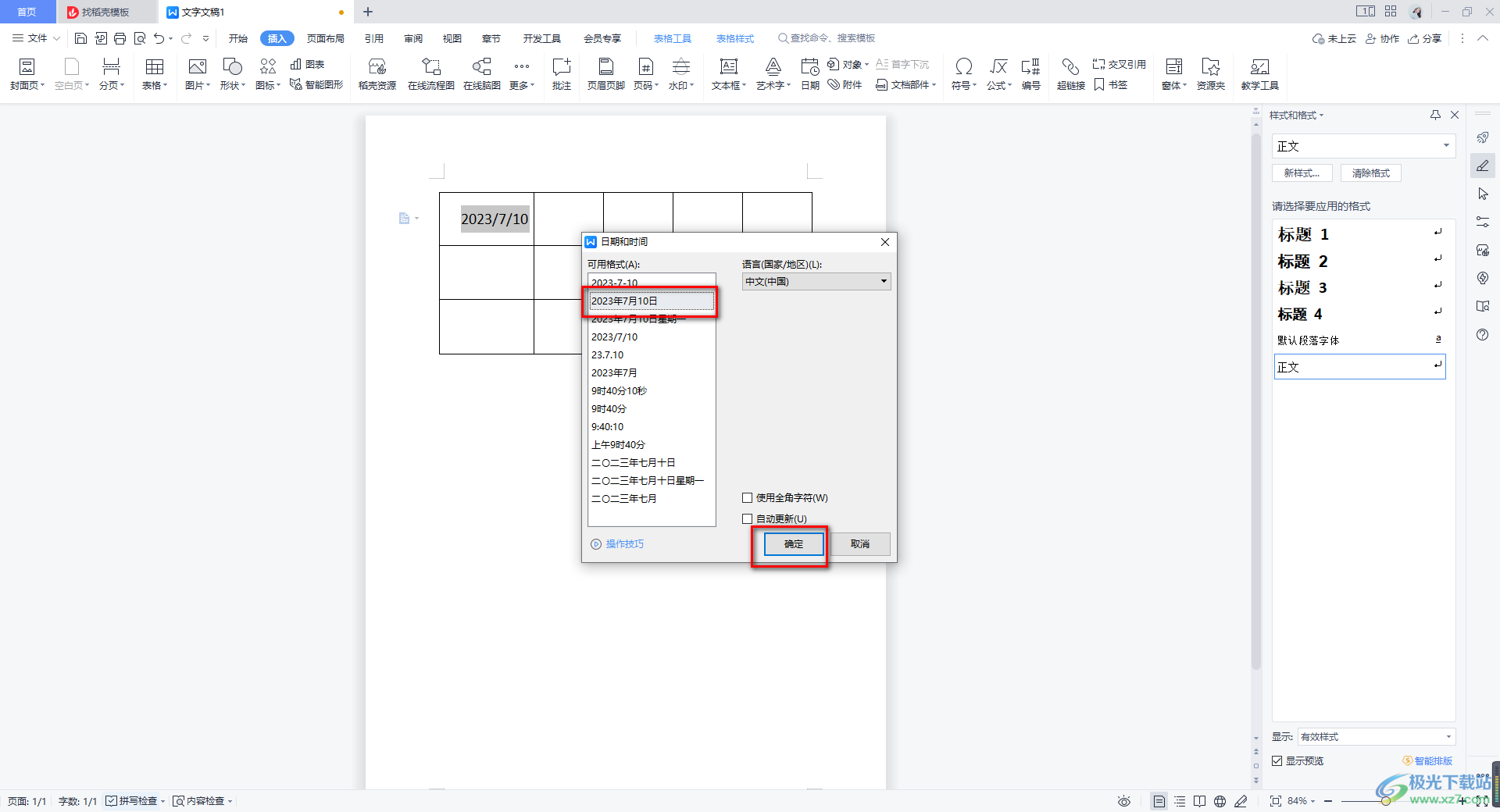
4.那么我們剛剛選中的日期數(shù)據(jù)的格式就會(huì)馬上變成自己設(shè)置的日期格式,如圖所示。
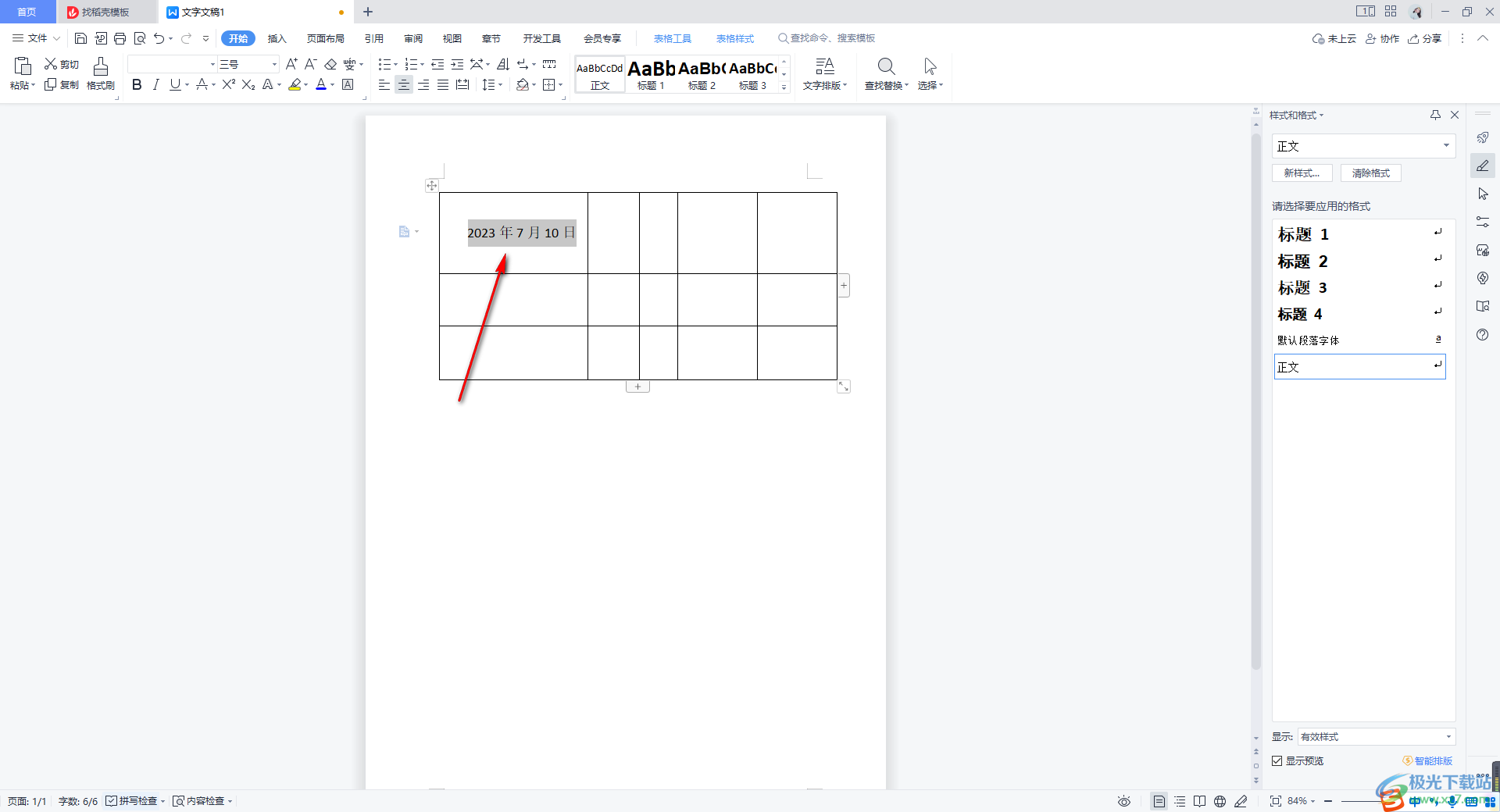
5.你可以為設(shè)置的日期進(jìn)行顏色、字體等參數(shù)的設(shè)置,如圖所示。
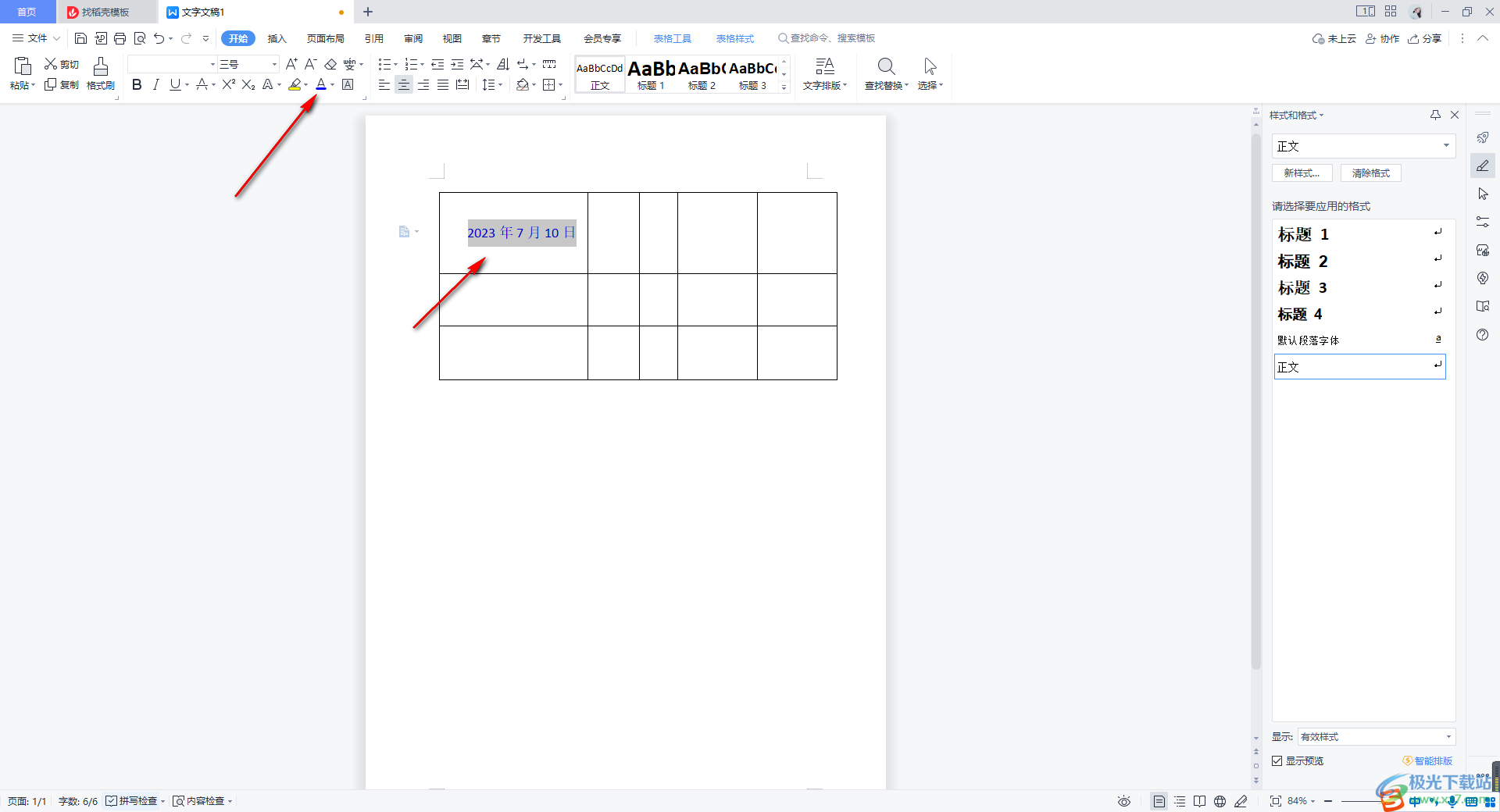
以上就是關(guān)于如何使用WPS Word設(shè)置日期格式的具體操作方法,在WPS中,我們可以為日期進(jìn)行格式的轉(zhuǎn)換操作,很多時(shí)候我們會(huì)遇到需要修改日期格式的情況,那么可以按照上述方法來操作一下,感興趣的話可以自己試試哦。

大小:240.07 MB版本:v12.1.0.18608環(huán)境:WinAll
- 進(jìn)入下載
相關(guān)推薦
相關(guān)下載
熱門閱覽
- 1百度網(wǎng)盤分享密碼暴力破解方法,怎么破解百度網(wǎng)盤加密鏈接
- 2keyshot6破解安裝步驟-keyshot6破解安裝教程
- 3apktool手機(jī)版使用教程-apktool使用方法
- 4mac版steam怎么設(shè)置中文 steam mac版設(shè)置中文教程
- 5抖音推薦怎么設(shè)置頁面?抖音推薦界面重新設(shè)置教程
- 6電腦怎么開啟VT 如何開啟VT的詳細(xì)教程!
- 7掌上英雄聯(lián)盟怎么注銷賬號(hào)?掌上英雄聯(lián)盟怎么退出登錄
- 8rar文件怎么打開?如何打開rar格式文件
- 9掌上wegame怎么查別人戰(zhàn)績?掌上wegame怎么看別人英雄聯(lián)盟戰(zhàn)績
- 10qq郵箱格式怎么寫?qq郵箱格式是什么樣的以及注冊(cè)英文郵箱的方法
- 11怎么安裝會(huì)聲會(huì)影x7?會(huì)聲會(huì)影x7安裝教程
- 12Word文檔中輕松實(shí)現(xiàn)兩行對(duì)齊?word文檔兩行文字怎么對(duì)齊?
網(wǎng)友評(píng)論